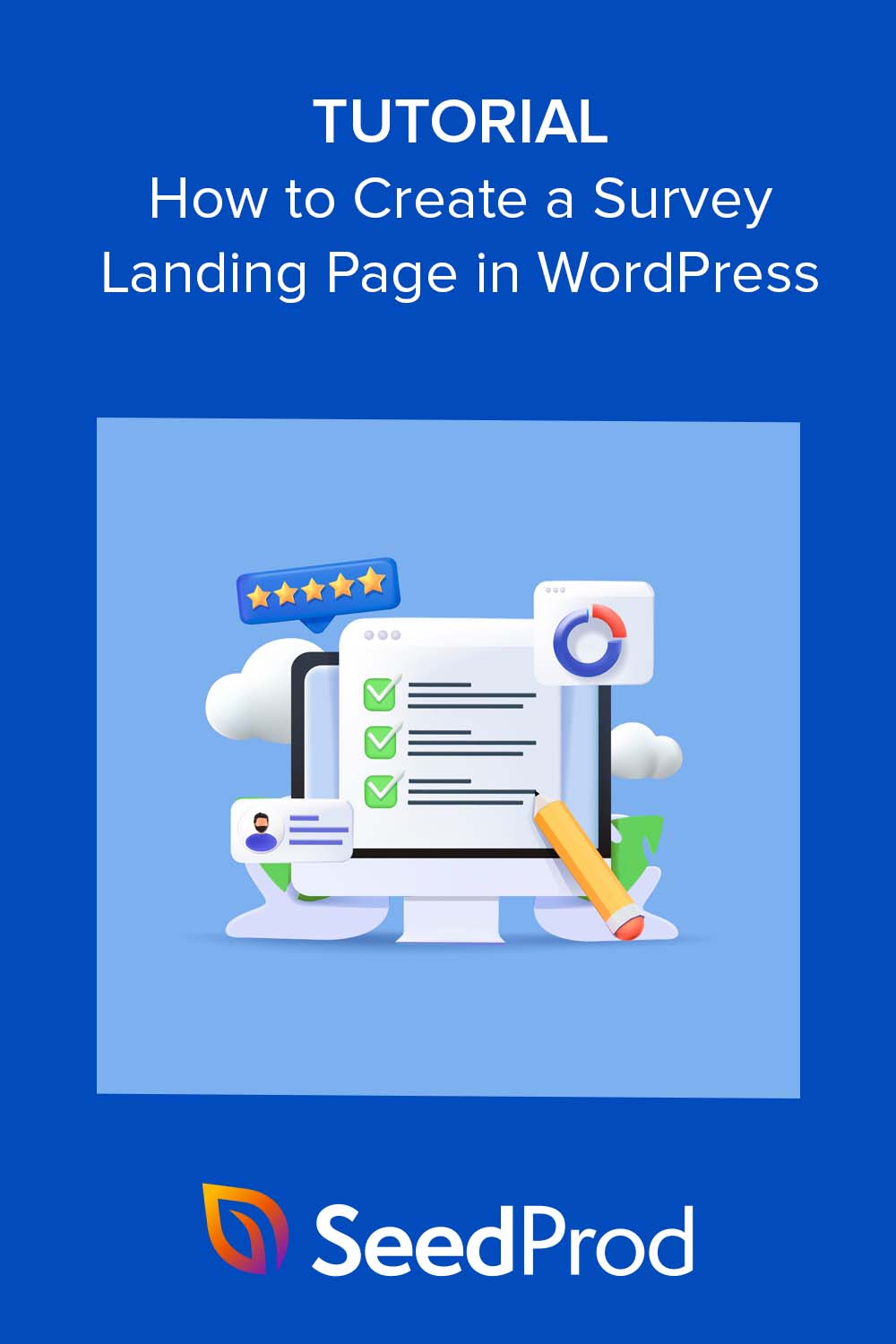Cómo crear una página de inicio de encuesta en WordPress
Publicado: 2023-02-09¿Está pensando en agregar una página de destino de encuestas a su sitio web de WordPress?
Las páginas de inicio de la encuesta son una excelente manera de promocionar su encuesta en línea entre su público objetivo y atraer a más encuestados. En este artículo, explicaremos paso a paso cómo crear una página de inicio de encuesta en WordPress.
¿Qué es una página de aterrizaje de una encuesta?
Una página de inicio de encuesta es una página web donde los visitantes del sitio web pueden participar en una encuesta. Por lo general, incluye información sobre el estudio, como su propósito, cómo participar y un enlace a la encuesta o un botón de llamada a la acción para unirse.
También puede usar la página para recopilar información demográfica u obtener el consentimiento de los participantes antes de que comiencen el estudio. Sin embargo, el objetivo principal es promover la encuesta y aumentar las respuestas a la misma.
Al crear una página de inicio de encuesta, es importante asegurarse de que sea clara, fácil de navegar y visualmente atractiva para ofrecer la mejor experiencia al cliente y aumentar las conversiones.
¿Por qué agregar su encuesta a una página de destino?
Agregar una encuesta a una página de destino puede tener los siguientes beneficios para su pequeña empresa:
- Más visibilidad : una página de destino dedicada puede ayudar a aumentar la visibilidad de su encuesta al proporcionar un enlace claro y directo para participar. Es una excelente manera de aumentar la participación y aumentar las tasas de respuesta generales.
- Recopilar datos demográficos: puede utilizar las páginas de destino para recopilar más información de los participantes antes de que comiencen la encuesta. Como resultado, puede identificar grupos que pueden estar subrepresentados en la encuesta y dirigirse a ellos para un alcance adicional.
- Obtenga el consentimiento: las páginas de destino son una forma efectiva de obtener el consentimiento de los usuarios antes de que comiencen la encuesta. Les ayuda a comprender el propósito de la encuesta y cómo manejará sus respuestas.
- Mejore el reconocimiento de la marca: puede adaptar el diseño de su página de destino para alinearlo con la marca y los mensajes de su empresa, proporcionando una introducción pulida y profesional a la encuesta.
- Segmentación: con una página de destino, puede personalizar la experiencia de usuario de su encuesta para diferentes visitantes de la página de destino. Por ejemplo, puede crear páginas separadas para otros idiomas o intereses específicos.
- Seguimiento del progreso: las páginas de destino hacen que sea muy fácil realizar un seguimiento del progreso de su encuesta y ofrecer comentarios a los participantes. Al hacerlo, puede aumentar los comentarios de los clientes y mejorar las tasas de conversión generales.
Cómo hacer una página de inicio de encuesta paso a paso
Hay varias formas de agregar una página de inicio de encuesta a su sitio de WordPress. Puede codificar la página desde cero, contratar a un desarrollador para que lo haga por usted o utilizar una plataforma de página de destino en línea.
Si bien los métodos anteriores son efectivos, usar un complemento de creación de páginas de WordPress, como SeedProd, es la mejor solución.
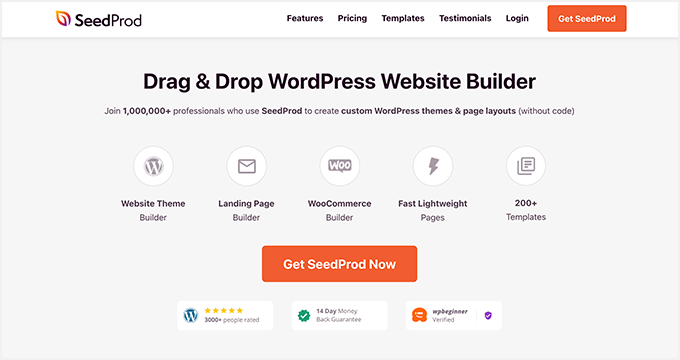
SeedProd es el mejor creador de páginas de destino de WordPress del mercado. Le permite hacer cualquier diseño de página para su sitio de WordPress sin la molestia de codificar o contratar a un desarrollador.
Tiene cientos de plantillas de página de destino profesionales para ayudarlo a comenzar y un generador de páginas de arrastrar y soltar que le permite ver sus cambios en tiempo real. Eso significa que puede crear una página de encuesta usted mismo y personalizarla para que se adapte a su marca y público objetivo.
SeedProd también ofrece las siguientes potentes funciones:
- Creador de temas de WordPress de arrastrar y soltar
- Plantillas de sitio web prefabricadas con 1 clic
- Bloques de apuntar y hacer clic para agregar elementos de página
- Integración de WPForms para mostrar formularios de encuestas fáciles
- Soporte de WooCommerce para sitios web completos de comercio electrónico
- Integración con herramientas populares de automatización y marketing por correo electrónico
- Integración de Google Analytics para un seguimiento eficaz de la página de destino
- Panel de administración de suscriptores incorporado
- Y más
Además, SeedProd no se hincha y utiliza las mejores prácticas de WordPress para garantizar que las velocidades de su página se mantengan ultrarrápidas.
Para crear una página de inicio de encuesta de alta conversión, siga los pasos a continuación.
- Paso 1. Prepare su formulario de encuesta
- Paso 2. Instalar y activar SeedProd
- Paso 3. Elija una plantilla de página de destino
- Paso 4. Personaliza tu página de encuesta
- Paso 5. Configure los ajustes de su página de destino
- Paso 6. Publica la página de destino de tu encuesta
Paso 1. Prepare su formulario de encuesta
Antes de configurar la página de su encuesta, querrá tener la encuesta inicial en funcionamiento. Su página de destino se vinculará a esto para que los usuarios respondan las preguntas de la encuesta.
Nuestra forma favorita de crear un formulario de encuesta en WordPress es con WPForms. Es el complemento de creación de formularios más amigable para principiantes, con más de 5 millones de usuarios.
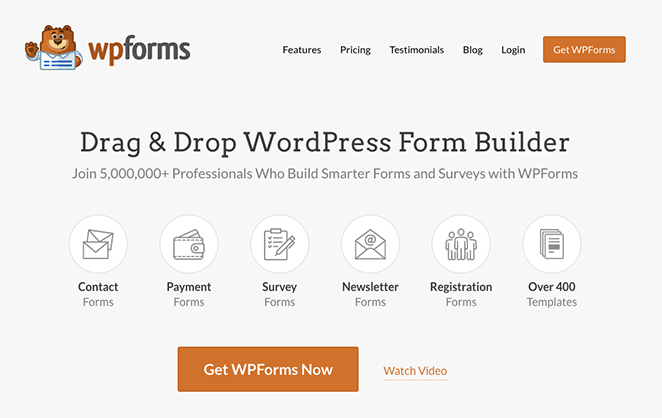
Este sencillo y potente complemento de WordPress tiene cientos de plantillas de formulario que puede usar como punto de partida, incluidas plantillas de encuestas para diferentes industrias. Puede personalizar la plantilla para que se adapte a la marca de su empresa y crear su formulario visualmente con su generador de arrastrar y soltar.
Aún mejor, WPForms se integra fácilmente con el bloque de formulario de contacto de SeedProd. Eso significa que puede usar ambos complementos para crear una página personalizada para mostrar su encuesta en WordPress.
Para obtener ayuda para preparar su encuesta, puede seguir este tutorial sobre cómo agregar una encuesta a WordPress.
Paso 2. Instalar y activar SeedProd
El siguiente paso es instalar y activar el complemento SeedProd en su sitio web. Así que dirígete a la página de precios de SeedProd y elige el plan que mejor se adapte a tus necesidades.
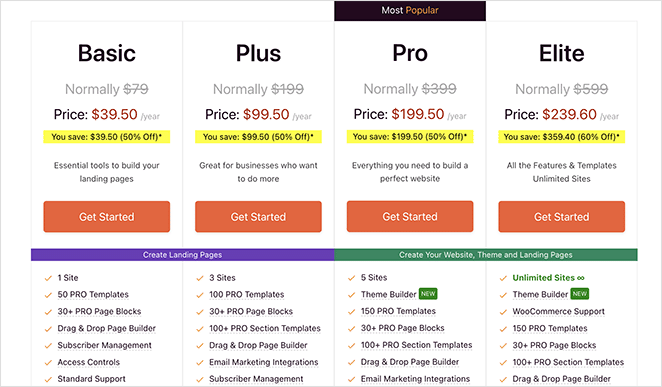
Nota: SeedProd tiene una versión gratuita que le permite crear cualquier página de destino, sin importar su presupuesto. Sin embargo, usaremos la versión premium para esta guía porque tiene más funciones.
Si necesita ayuda con esto, puede seguir nuestra documentación sobre cómo instalar SeedProd. Lo guiará para descargar el complemento, agregarlo a su sitio web y activar su clave de licencia para desbloquear funciones premium.
Paso 3. Elija una plantilla de página de destino
Después de instalar el complemento, vaya a SeedProd » Landing Pages desde su panel de administración de WordPress. En esa página, verá varios modos de página de destino preestablecidos y, debajo de ellos, la opción para agregar una nueva página de destino.
Continúe y haga clic en el botón Agregar nueva página de destino .
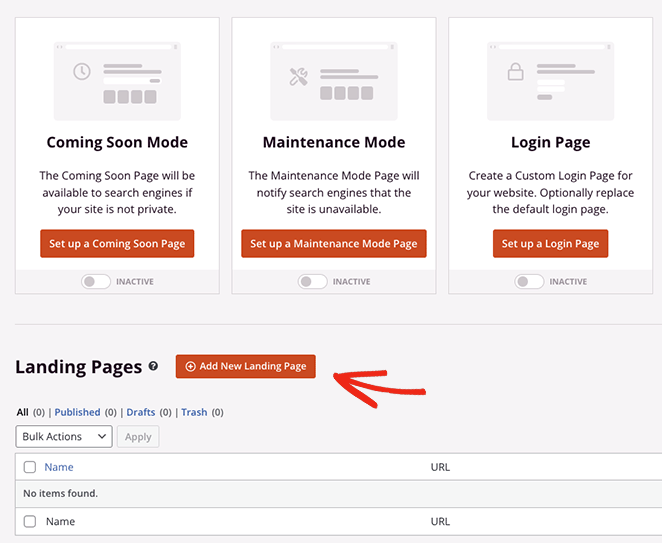
Al hacer clic en el botón, se abrirá una biblioteca de plantillas de páginas de destino receptivas que puede usar como punto de partida para su diseño.
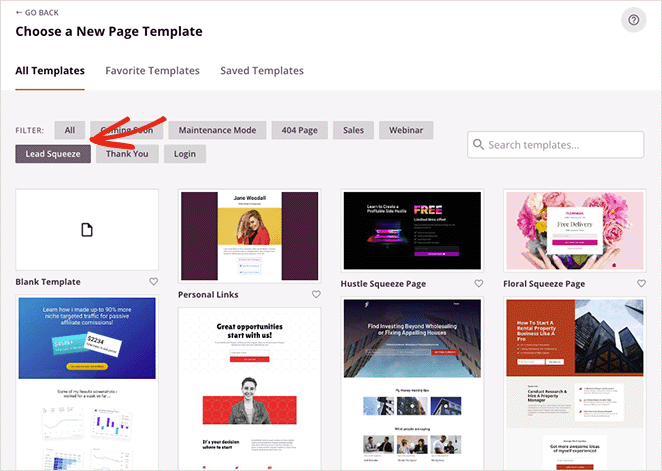
Puede hacer clic en cualquiera de los filtros en la parte superior para ver plantillas para diferentes campañas de marketing e industrias, que incluyen:
- Próximamente para promocionar el lanzamiento de su nuevo sitio
- Lead Squeeze para recopilar direcciones de correo electrónico para la generación de leads
- Seminario web para generar más registros de seminarios web
- Y más
Puede personalizar cualquier plantilla para incluir los elementos, la marca y el diseño que desee. Sin embargo, es mejor elegir una plantilla que se parezca lo más posible a su página ideal para ahorrar tiempo.

Para este tutorial, usaremos la Newsletter Squeeze Page y la convertiremos en una impresionante página de inicio de encuestas. Para elegir su plantilla, desplace el cursor sobre la plantilla y haga clic en el icono de marca de verificación naranja.
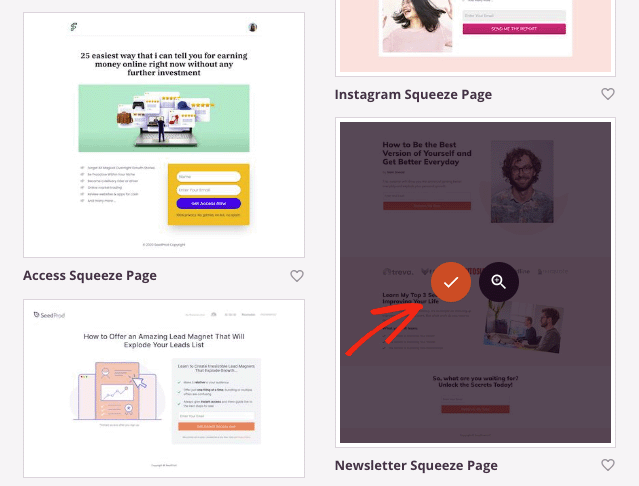
A continuación, verá una ventana emergente donde puede ingresar el nombre de su página. SeedProd generará automáticamente una URL para usted, pero puede editarla más tarde.
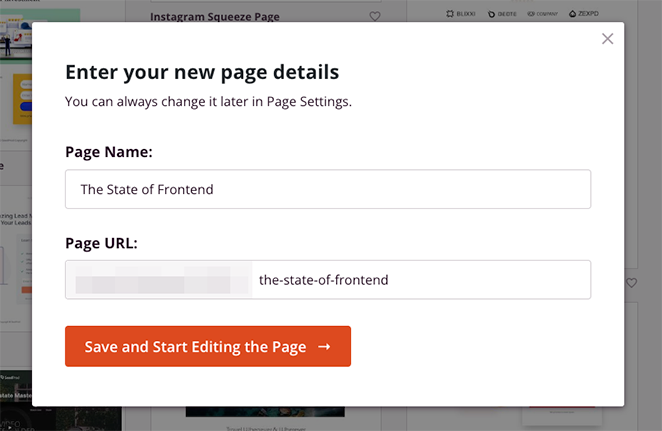
Cuando esté satisfecho con sus detalles, haga clic en el botón Guardar y comenzar a editar la página para abrir su plantilla en el editor visual de arrastrar y soltar.
Paso 4. Personaliza tu página de encuesta
El creador de páginas de SeedProd le permite personalizar cada elemento de su página de destino utilizando bloques de WordPress. Su plantilla se compone de estos bloques y puede hacer clic en ellos para editar el contenido y cambiar el estilo.
Por ejemplo, al hacer clic en una foto, se abrirá la configuración del bloque de imagen, donde puede eliminar la imagen de demostración y cargar la suya propia desde su computadora o biblioteca multimedia de WordPress.
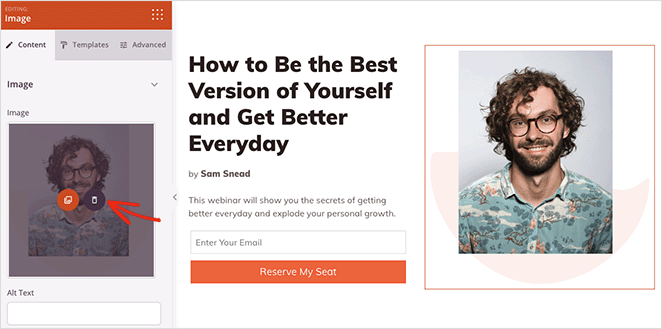
Puedes hacer lo mismo con cualquier título o bloque de texto. Simplemente haga clic en él y escriba su propio contenido y vea los cambios al instante.
Si desea eliminar un elemento, simplemente desplace el cursor sobre él y haga clic en el icono de la papelera. Luego puede agregar un bloque diferente en su lugar.
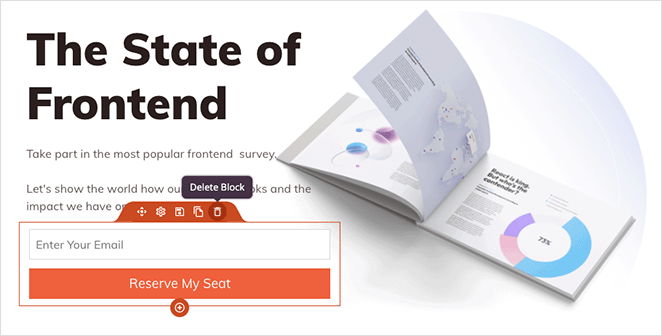
Por ejemplo, puede eliminar el formulario de registro y agregar un botón CTA que se vincule a su encuesta.
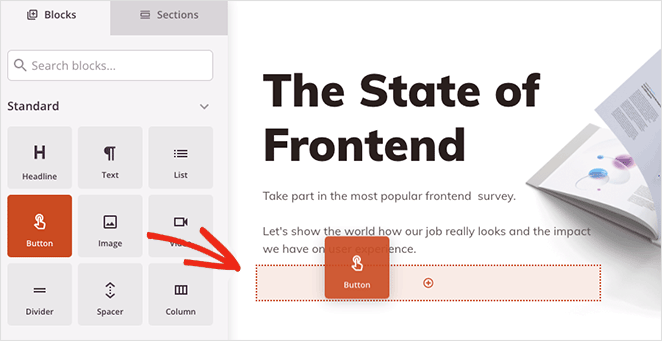
Cada bloque tendrá varias opciones de personalización para que tenga el aspecto que deseas. Por ejemplo, en la configuración del bloque de botones, puede:
- Cambiar el texto del botón
- Agrega un enlace a tu encuesta
- Cambiar la alineación de los botones (en pantallas móviles y de escritorio)
- Añadir un icono de botón
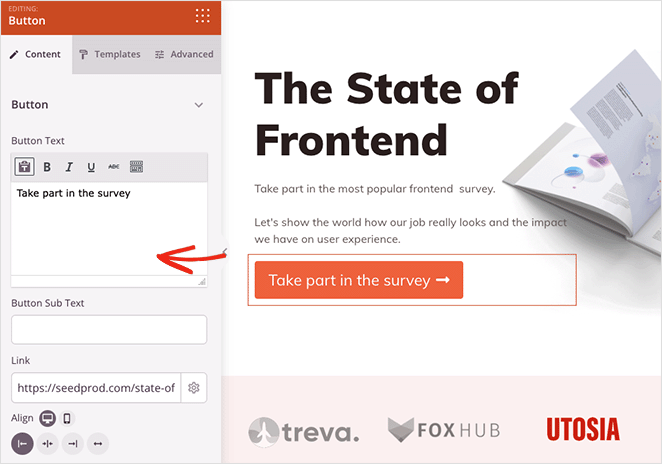
En la pestaña Avanzado, puede elegir colores personalizados, fuentes, radio de borde, espaciado y más.
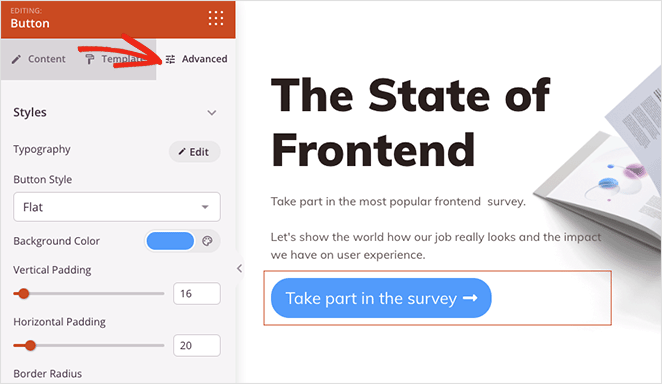
También puede mostrar su encuesta directamente en su página de destino utilizando el bloque Formulario de contacto. Simplemente arrástrelo a la página y elija su encuesta de WPForms en el menú desplegable.
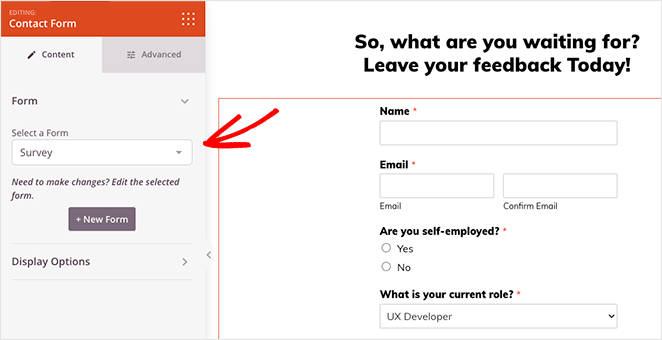
Sin embargo, recomendamos crear una página separada para la encuesta en sí. De esa manera, puede agregar más información para alentar a los visitantes a participar.
Por ejemplo, puede agregar un video corto para aumentar la participación, estudios de casos y testimonios de informes anteriores para mejorar las pruebas sociales y las tasas de clics.
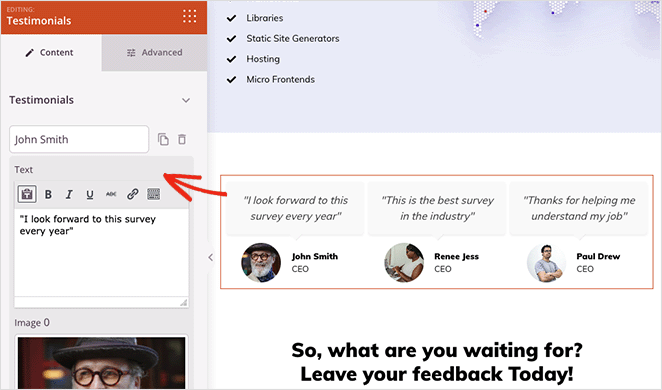
Cuando la página de destino de su encuesta tenga el aspecto que desea, haga clic en el botón Guardar para guardar los cambios.
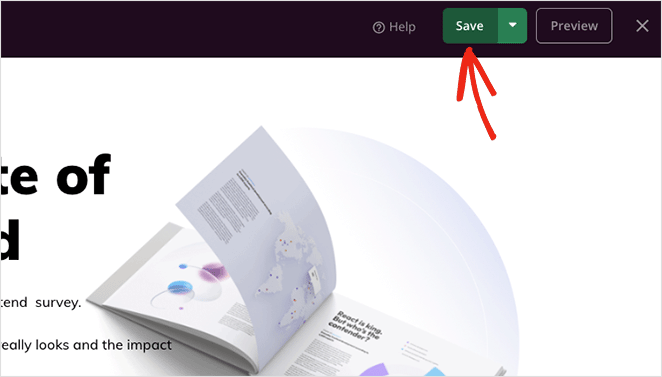
Paso 5. Configure los ajustes de su página de destino
Una vez que su página esté casi completa, es posible que desee configurar algunos ajustes. Por ejemplo, si tiene un formulario de registro para unirse a su lista de correo electrónico, deberá vincularlo a su proveedor de correo electrónico.
SeedProd tiene integraciones para todos los servicios populares de marketing por correo electrónico. Para encontrarlos, haga clic en Conectar en la parte superior del generador, busque su proveedor de correo electrónico y siga las instrucciones para conectar su lista.
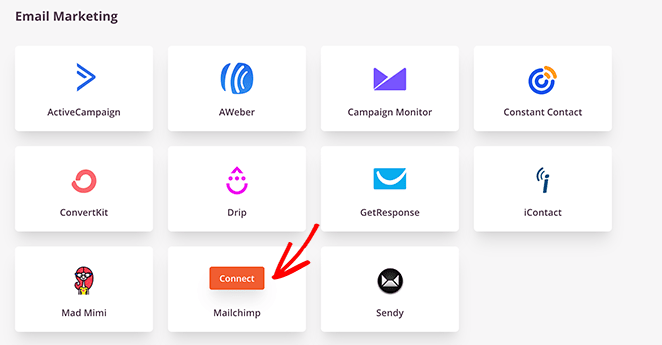
Para obtener ayuda con esto, tenemos documentación detallada de integración de correo electrónico con instrucciones para configurar proveedores de correo electrónico individuales.
A continuación, es posible que desee ver las diferentes opciones de la página de destino haciendo clic en la pestaña Configuración de la página .
Aquí puede cambiar el nombre y la URL de su página y mostrar su enlace de afiliado de SeedProd.
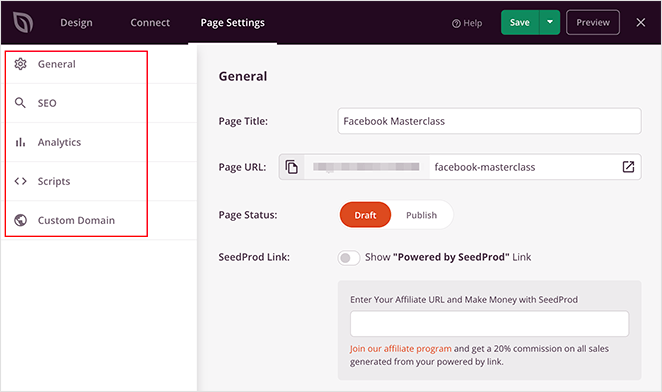
O puede conectar un complemento de SEO como All in One SEO para administrar la optimización de su página de destino.
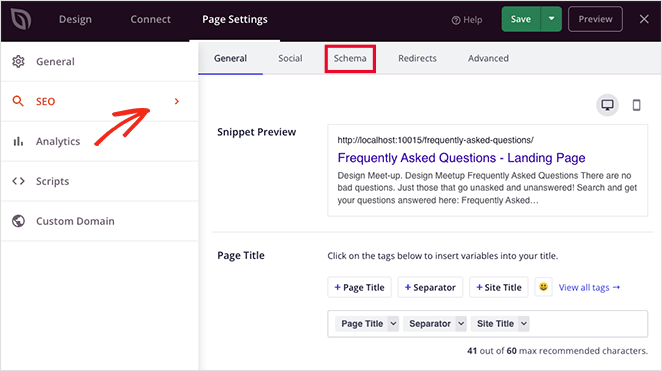
Aquí hay algunas otras configuraciones que puede modificar en el panel de configuración:
- Conéctese con MonsterInsights, el mejor complemento de Google Analytics para realizar un seguimiento de su rendimiento.
- Ingrese secuencias de comandos personalizadas, como su píxel de reorientación de Facebook, secuencias de comandos publicitarias y más.
- Agregue un nombre de dominio personalizado, de modo que la URL de su página de destino sea diferente de su página de inicio o del dominio del sitio web principal.
Recuerde guardar los cambios antes de continuar.
Paso 6. Publica la página de destino de tu encuesta
El paso final en su flujo de trabajo es publicar su página de destino de la encuesta en WordPress. Puede hacerlo haciendo clic en el menú desplegable del botón Guardar y seleccionando Publicar .
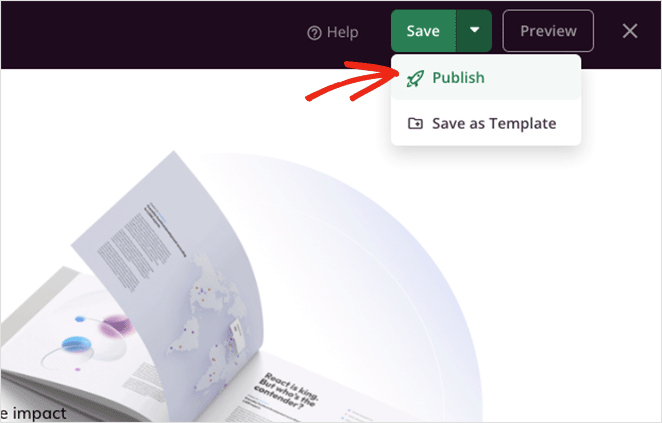
Ahora puede visitar la URL de su página y ver la página de destino de su encuesta en acción.
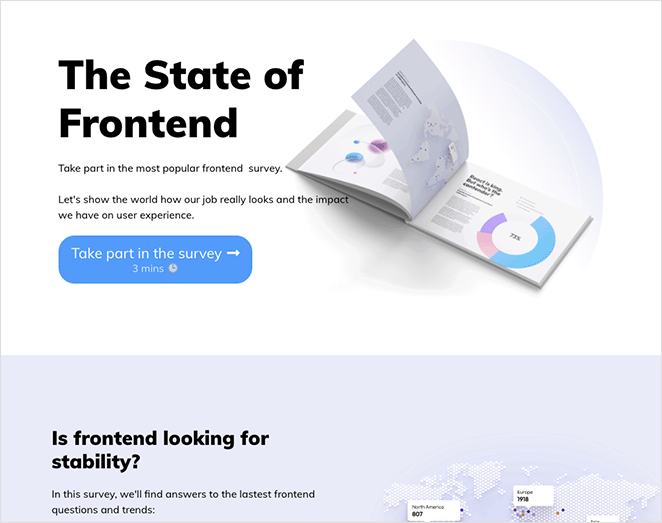
¡Eso es todo!
Esperamos que haya disfrutado este tutorial y que le haya ayudado a aprender a crear la mejor página de inicio de encuestas para su negocio.
Con SeedProd, crear cualquier diseño de WordPress es muy sencillo. Ya sea un tema de WordPress, una página de inicio o una simple página de contacto, puede crear una rápida y fácilmente sin código.
¿Listo para crear la página de destino de tu encuesta?
Gracias por leer. Síganos en YouTube, Twitter y Facebook para obtener más contenido útil para hacer crecer su negocio.